
- Tuotteet
- Kaaviot
- Hinnoittelu
- Opetusohjelma
- FAQ
- Blogi

-
Minun mieleni kartta
Minun vuokaavioni
Profiilini
Turvallisuus
Kirjautua ulos



 Minun mieleni kartta
Minun mieleni kartta Minun vuokaavioni
Minun vuokaavioni Profiilini
Profiilini Turvallisuus
Turvallisuus Kirjautua ulos
Kirjautua ulos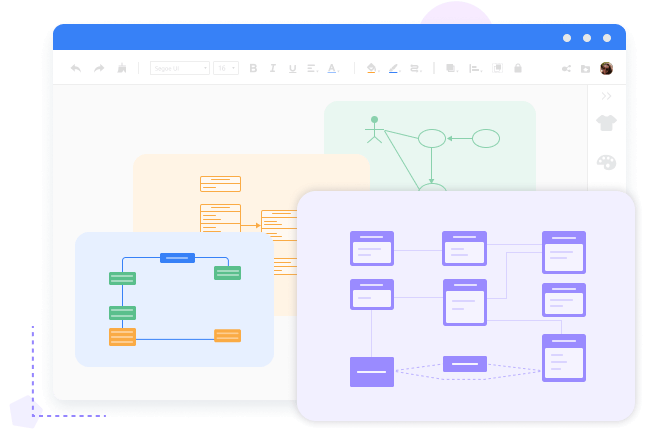
Kun haluat käyttää UML-kaavioita kuvailemaan joidenkin järjestelmien rakenteita ja objekteja ja näyttämään näiden objektien käyttäytymistä, saatat huomata, että UML-kaaviotyyppejä on monia. Tässä tapauksessa tarvitset työkalun, joka tukee minkä tahansa UML-kaavion tekemistä ilman rajoituksia. Ja MindOnMap on sellainen UML-kaavion luoja, joka osaa piirtää UML-luokkakaavioita, UML-sekvenssikaavioita, UML-toimintokaavioita, UML-käyttötapauskaavioita, UML-komponenttikaavioita ja paljon muuta.
Luo UML-kaavioVaivaako sinua sopivien ja oikeiden UML-kaavion merkintöjen löytäminen UML-kaaviota tehdessäsi? Nyt sinulla on MindOnMap, joka helpottaa vaikeuksia, UML-kaavion luoja, joka sijoittaa kaikki UML-kaavion symbolit itsenäiseen osioon vasemmassa paneelissa. Löydät ja käytät kätevästi UML-kaavion merkintöjä, mukaan lukien luokkasymbolit, näyttelijä- ja objektimerkinnät, takaisinsoittosymbolit jne. Ja voit lisätä ne kaavioihisi kaksoisnapsauttamalla tai vetämällä ja pudottamalla, mikä on helppoa.
Luo UML-kaavio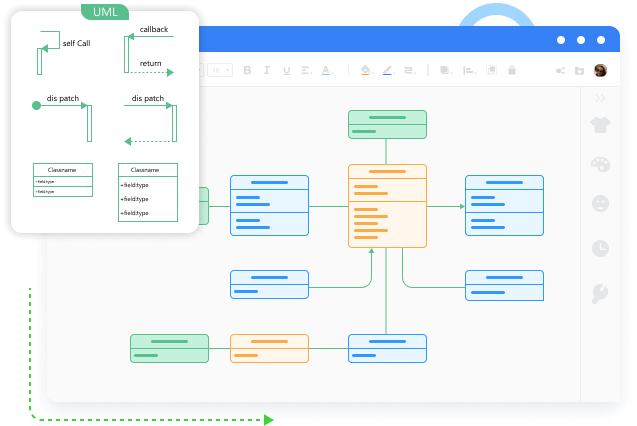
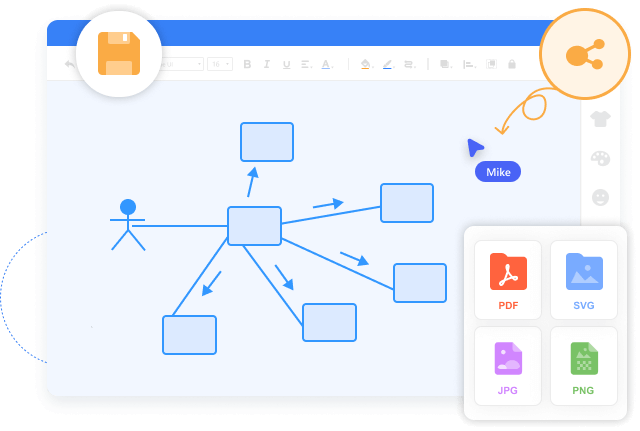
Useimmissa tapauksissa luot UML-kaavioita työskentelyä varten. Joten on välttämätöntä antaa kollegoiden tarkastella UML-kaavioita kätevästi. Ja MindOnMapin avulla voit jakaa UML-kaaviosi muiden kanssa linkkien avulla. Lisäksi voit asettaa kaaviolinkin keston ja salata sen varmistaaksesi, että tuntemattomat eivät näe tietojasi. Lisäksi voit viedä UML-kaaviot MindOnMapista JPEG-, PNG-, SVG-, PDF-muotoon jne.
Luo UML-kaavio
Turvallinen käyttää
Toisin kuin jotkut online-työkalut, MindOnMap UML Diagram Tool on turvallinen ja lupaa suojata kaikki tietosi.

Vaihda tyylejä
MindOnMapissa voit valita teksteillesi värit, fontit ja koot ja muokata muodon väriä tyylejä mukauttamaan.

Suosittuja malleja
Voit käyttää MindOnMapissa erilaisia yleisesti käytettyjä UML-kaaviomalleja UML-kaavioita tehdessäsi.

Katso Historia
Jos luot usein UML-kaavioita MindOnMapilla, voit tarkistaa tekemiesi UML-kaavioiden historian.
Vaihe 1. Avaa UML-kaaviotyökalu
Aloita UML-kaavion tekeminen napsauttamalla Luo UML-kaavio -painiketta ja kirjautumalla MindOnMapiin sähköpostillasi.
Vaihe 2. Valitse Vuokaavio
Napsauta Vuokaavio-painiketta päästäksesi nopeasti UML-kaavion luomiseen.
Vaihe 3. Luo UML-kaavio
Kun olet syöttänyt UML-kaavion tekokankaan, avaa ensin UML-kaavion symbolien osa. Sitten löydät käyttämäsi symbolin ja lisäät sen kaksoisnapsauttamalla sitä. Kirjoita tekstiä ja tietoja kaksoisnapsauttamalla kangasta ja valitsemalla Teksti.
Vaihe 4. Jaa työtovereiden kanssa
Kun olet tehnyt UML-kaavion, voit luoda kaavion linkiksi napsauttamalla Jaa-painiketta ja lähettää sen muille.


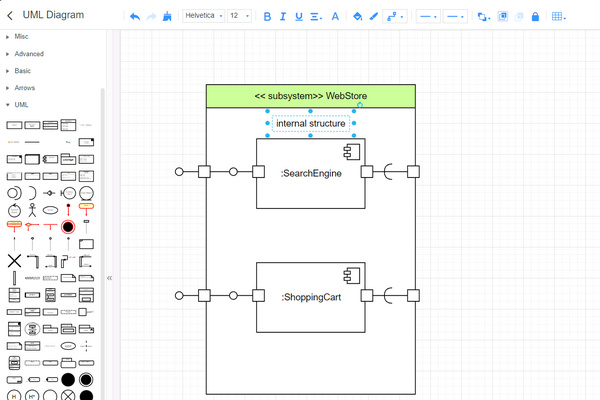



Tarkista, mitä käyttäjämme sanovat MindOnMapista ja kokeile sitä itse.
Tara
Minun on annettava kollegoideni ymmärtää työni rakenne. Epäilemättä UML-kaavio on sopiva työkalu, ja MindOnMap auttaa minua paljon tämän kaavion luomisessa.
Elliot
UML-kaavion luontiprosessi on monimutkainen, mutta MindOnMap tekee siitä entistä helpompaa!
Bryan
MindOnMap UML-kaaviontekijä on uskomaton, koska se on ilmainen ja helppo piirtää UML-kaavioita verkossa ja tarjoaa monia yleisesti käytettyjä UML-kaaviosymboleja.
Mikä on UML-kaavio?
UML-kaavio on UML- (Unified Modeling Language) -pohjainen kaavio, jonka tarkoituksena on esittää järjestelmää visuaalisesti ja sen avaintoimijoita, toimijoita, toimintoja, artefakteja tai luokkia järjestelmän tietojen ymmärtämiseksi, muokkaamiseksi, ylläpitämiseksi tai dokumentoimiseksi paremmin.
Kuinka lukea UML-luokkakaavio?
UML-luokkakaaviossa laatikot edustavat eri luokkia, viivat edustavat näiden luokkien välisiä suhteita ja nuolet kuvaavat kaavion merkitystä.
Mitkä ovat UML:n 9 kaaviotyyppiä?
UML-kaavioiden tyyppejä ovat luokkakaavio, objektikaavio, käyttötapauskaavio, pakettikaavio, toimintakaavio, ajoituskaavio, sekvenssikaavio, komponenttikaavio ja tilakaavio.